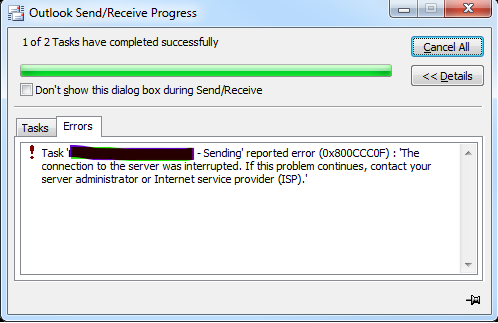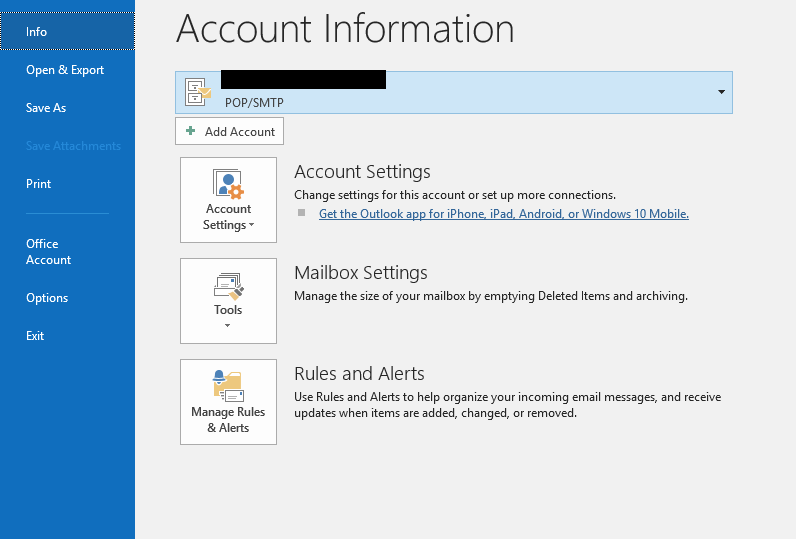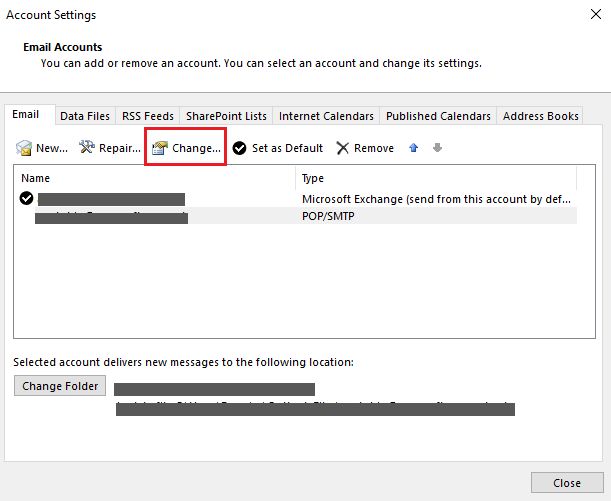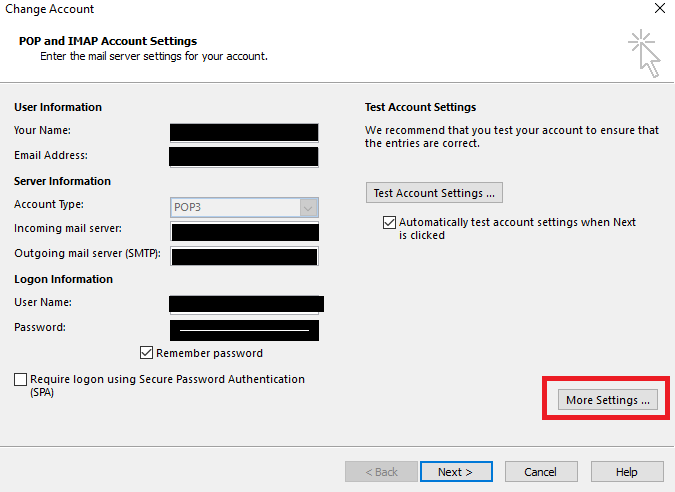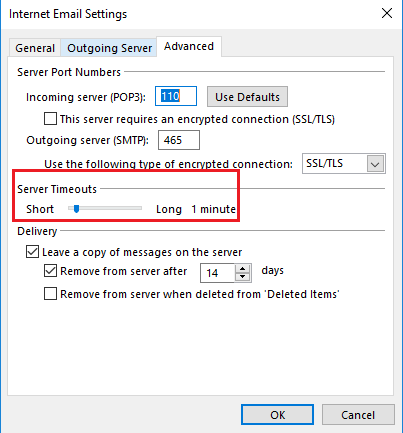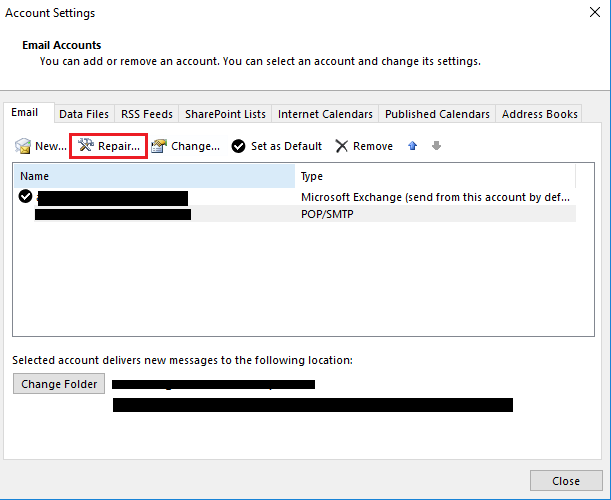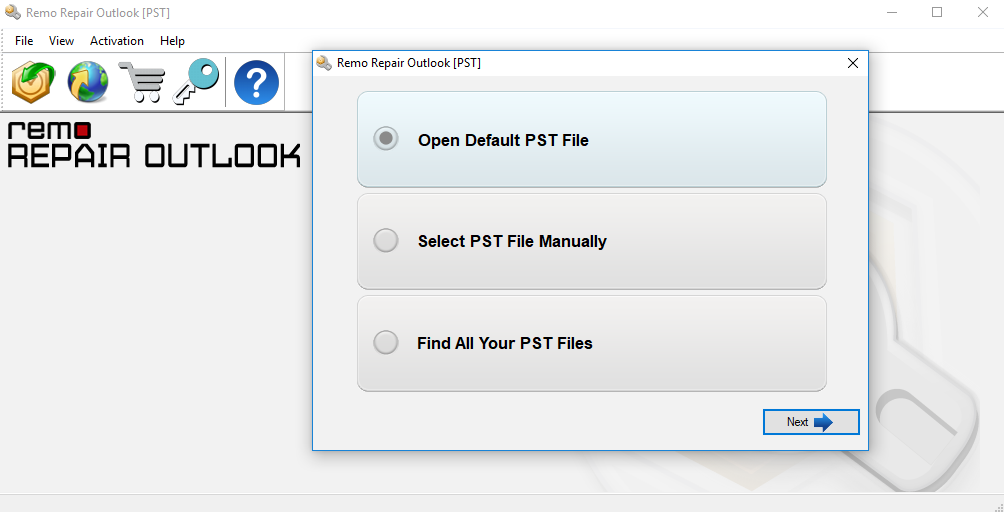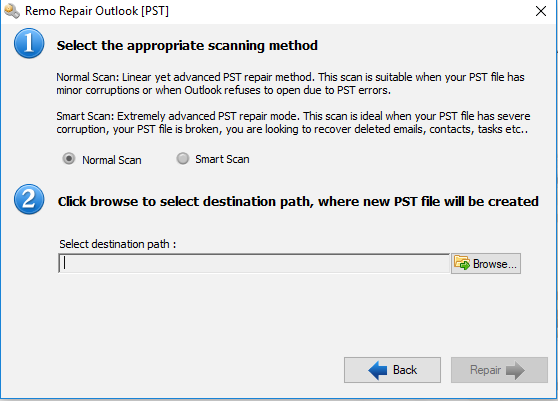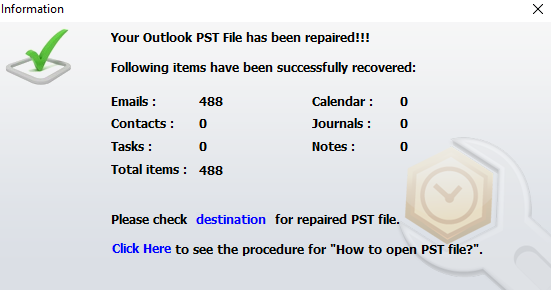L'errore 0x800ccc0f si verifica generalmente durante l'invio o la ricezione di e-mail in Outlook. Tali errori imprevisti di Outlook possono essere molto frustranti poiché interrompono la comunicazione via e-mail. Inoltre, questo errore restituisce il seguente messaggio che può essere abbastanza difficile da comprendere.
Errore segnalato dall'attività "nome server - Invio e ricezione" (0x800ccc0f): "La connessione al server è stata interrotta. Se il problema persiste, contattare l'amministratore del server o il provider di servizi Internet (ISP).
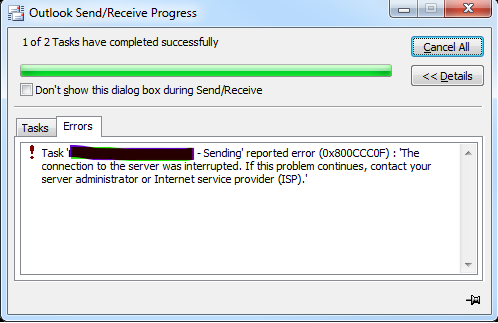
Ma non c'è bisogno di preoccuparsi poiché si tratta di alcuni errori che si verificano in Outlook a causa di problemi nella configurazione dell'account, nelle impostazioni di connessione, ecc. Pertanto, può essere facilmente risolto se si modificano le impostazioni in base al problema. In questo scenario, potresti riscontrare l'errore di invio e ricezione 0x800ccc0f dopo aver fatto clic su Send/Receive opzione (che aggiorna la tua casella di posta).
In questo articolo abbiamo discusso del codice di errore ‘0x800ccc0f’, le sue cause, sintomi e metodi per risolvere l'errore. Seguendo questa guida, sarai facilmente in grado di riparare errore di Outlook 0x800ccc0f e ripristinare la normale comunicazione e-mail.
Prima di andare avanti e conoscere le soluzioni per riparazione errore di Outlook 0x800ccc0f, cerchiamo prima di capire cos'è questo errore e le sue cause.
Uno sguardo a cos'è l'errore di Outlook 0x800ccc0f
L'errore di Outlook 0x800ccc0f è un errore molto comune che si apre durante l'invio o la ricezione di e-mail. Questo problema si verifica generalmente quando l'operazione di invio o ricezione di e-mail basata su SMTP non viene eseguita. Questo errore è noto anche come "errore di timeout" poiché si verifica quando la connessione al server viene interrotta. Questo errore blocca l'accesso ai file di Outlook e potrebbe causare la perdita di importanti dati di Outlook.
Cosa causa l'invio di Outlook che riceve l'errore 0x800ccc0f?
Di seguito sono riportati i motivi che possono causare l'invio di errore di ricezione da parte di Outlook:
- Firewall che blocca i messaggi in uscita e in arrivo in Outlook
- File OST danneggiato
- Ostacolo alla connettività Internet
- Danneggiamento nel profilo di Outlook
- Un problema nelle impostazioni del server
- La dimensione del file PST è maggiore di quella consigliata
- Impostazioni del profilo di Outlook errate
Ora che abbiamo compreso i motivi che possono causare l'errore, vediamo i sintomi dell'errore.
Quali sono i sintomi dell'errore di ricezione di invio di Outlook 0x800ccc0f?
Quando si tenta di inviare o ricevere un'e-mail e l'operazione non riesce, verrà visualizzato l'errore in questo modo:
"Error 0×800ccc0f: Connection to the server was interrupted."
L'intero messaggio per l'errore verrà visualizzato in questo modo:
"Il tuo server ha chiuso inaspettatamente la connessione. Le possibili cause possono includere problemi di rete, problemi del server o inattività per lungo tempo. Account: mail.domain.com, Server: "mail.domain.com", Protocollo: POP3, Risposta del server: "+ OK", Porta: 110, Protezione (SSL): N0, Numero errore: 0x800ccc0f".
A partire da ora, abbiamo capito qual è il vero problema e le ragioni, procediamo avanti e proviamo come correggere errore di outlook 0x800ccc0f.
Come Risolvere Errore 0x800ccc0f?
- Verifica la connettività di rete
Prima di tutto, assicurati che la connettività Internet funzioni e sia stabile. Nella maggior parte dei casi, l'errore di Outlook 0x800ccc0f viene visualizzato a causa di una cattiva connessione Internet. Quindi prova ad aprire altri siti Web e se non si apre, riavvia il router.
Se il problema persiste, prova il secondo modo.
- Aumenta l'impostazione dei timeout del server in Outlook
MS Outlook ha anche la sua barra dei timeout del server che può riparare le connessioni interrotte quando lo trascini su un'impostazione più lunga. Questo è anche un metodo ampiamente utilizzato per risolvere l'errore di Outlook 0xc800ccc0f.
Di seguito sono riportati i passaggi per aumentare l'impostazione del timeout del server in MS Outlook:
- Aperto Outlook> Info>File.
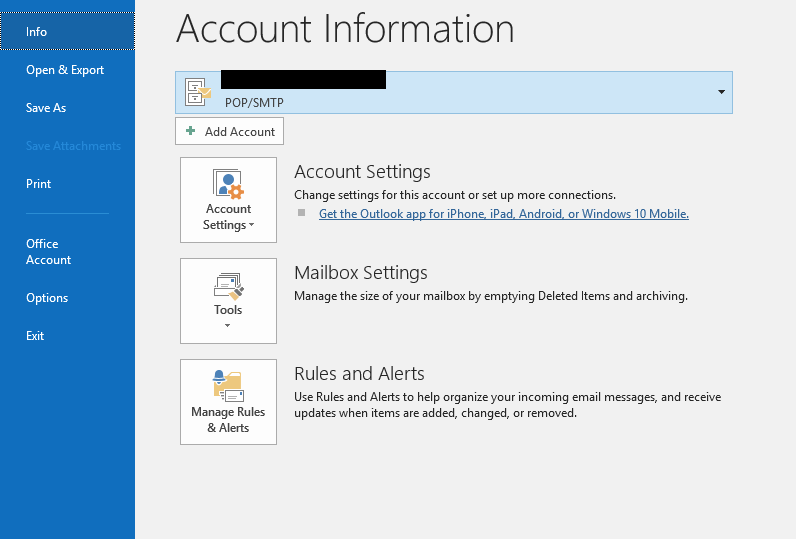
- Clicca su Account Settings e poi premete Account Settings per andare alla finestra Account di posta elettronica e premere Change.
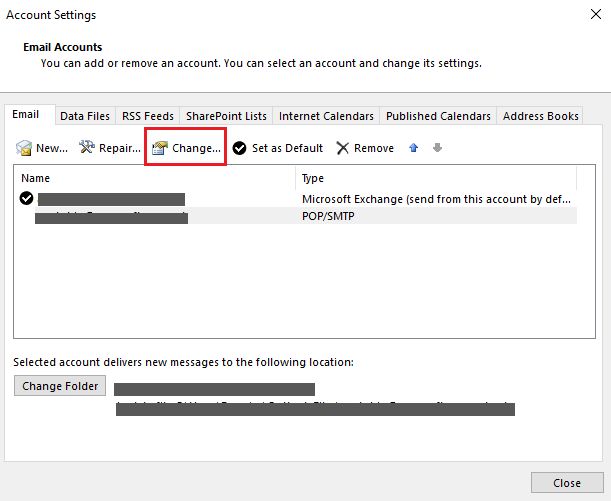
- Clicca sul More Settings>Advanced tab> Server Timeouts opzione.
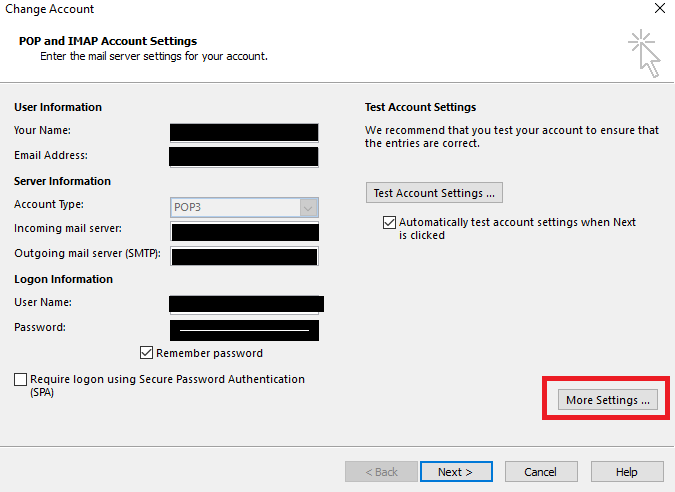
- Spostare il dispositivo di scorrimento a destra per aumentare il tempo.
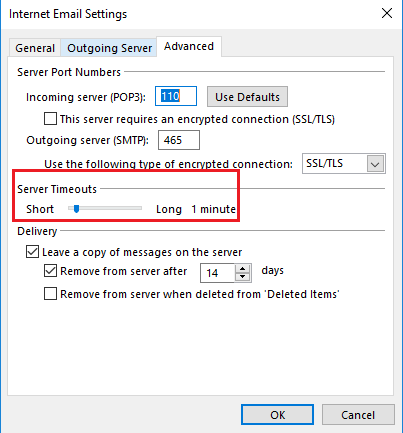
- Clic OK.
- Disattiva il firewall di Windows e il software antivirus
Windows Firewall può bloccare MS Outlook se utilizza plug-in di terze parti. Pertanto, la disattivazione del firewall può essere una soluzione fattibile per correggere l'errore di Outlook 0x800ccc0f.
Consigliata: Invece di disabilitare il firewall, puoi impostare la priorità adeguata con MS Outlook e il client di posta Express in Windows Firewall. Consenti l'accesso ai seguenti due file:
- Outlook.exe (nella MS Outlook)
- Msimn.exe (nella Outlook Express)
Passaggi per disabilitare Windows Firewall:
- Vai a Start e poi vai al Control Panel.
- Selezionare System e Security.
- Quindi fare clic su Windows Firewall.
- Clicca su Turn Windows Firewall on and off.
- Quindi fare clic sull'ultima opzione di Turn Off Windows Firewall. Click OK.
NOTA: La disattivazione di Windows Firewall può rendere il tuo dispositivo vulnerabile ad accessi non autorizzati.
Dopo aver disabilitato il firewall di Windows, è necessario aggiungere manualmente il nome del server SMTP per le e-mail in uscita. È inoltre necessario aggiungere il nome del server POP3 per le e-mail in arrivo all'account Outlook.
Passaggi per farlo in Office 2016, 2019:
- Vai a MS Outlook e fare clic su File.
- Quindi seleziona Account Settings.
- Seleziona il email account e fare clic su Change.
- Digita i tuoi server nome nella sezione Server di posta in uscita (SMTP) e fare clic su Add>POP3>Next.
- Inserisci i dati corretti del server di posta POP3 e fai clic su Next.
- Clicca su More Settings> Outgoing Server.
- Enter the Username and password.
- Clicca su OK>Next>Finish.
Qualsiasi software antivirus di terze parti che esegue la scansione delle e-mail può limitare le e-mail in uscita e in arrivo di Outlook. Quindi, disattivare il software antivirus può correggere l'errore di Outlook 0x800ccc0f.
Consigliata: Invece di disabilitare l'antivirus, puoi semplicemente provare ad abilitare la compatibilità senza errori tra antivirus e MS Outlook. Le linee guida per rendere Outlook compatibile con il tuo software antivirus puoi fare riferimento al sito web del rispettivo software antivirus.
Altrimenti, puoi disabilitare provvisoriamente l'antivirus da Windows e quindi riavviare il sistema operativo come segue:
- Fare clic con il tasto destro su Windows 10 taskbar e quindi fare clic su Task Manager.
- Selezionare Task Manager> Start-up tab.
- Clicca su Anti-virus utility> Clicca su Disable.
- Riavvia Windows.
Se anche questo hack non è in grado di rimuovere l'errore, procedi con il passaggio successivo.
Impostazioni di Outlook difettose possono portare a Outlook che invia l'errore di ricezione 0x800ccc0f. Ad esempio, l'host SMTP sbagliato, il nome utente o la password errati, l'autenticazione, le porte SMT e così via possono influire sul profilo di Outlook.
Quindi controlla le impostazioni del profilo predefinito dell'account Outlook. Nel caso in cui non sai come correggerlo, crea un nuovo profilo dopo aver cancellato quello precedente. (La creazione di un nuovo profilo Outlook non sarà applicabile per Outlook Express). Questo passaggio può risolvere il problema se è presente un danneggiamento del profilo di Outlook.
{Opzionale}Puoi anche provare a riparare il danneggiamento del profilo di Outlook con i seguenti passaggi:
- Aperto MS Outlook e fare clic su File
- Clicca su Account Settings e di nuovo nell'elenco a discesa fare clic su Account Settings.
- InNella finestra successiva selezionare il profilo di Outlook corrotto dalle opzioni e ha colpito il Repair pulsante.
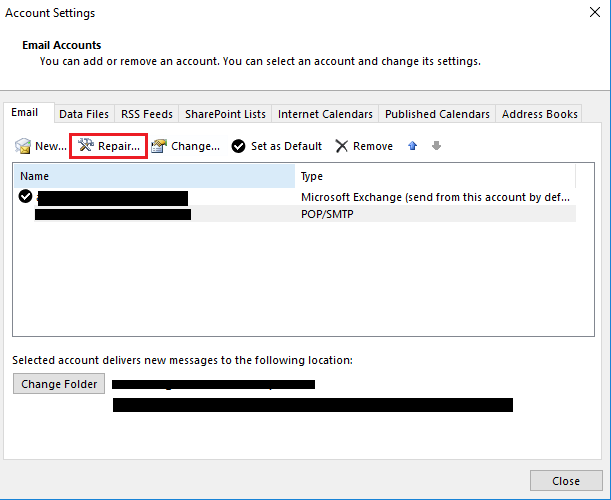
- Conferma i dettagli di accesso e premi Next.
- Al termine del processo, fare clic su Finish.
La modifica delle impostazioni errate di Outlook dovrebbe risolvere il problema, ma in caso contrario, la causa dell'errore è la corruzione del file OST / PST.
La corruzione nei file OST / PST può anche portare all'errore di Outlook 0x800ccc0f. Microsoft Outlook ha uno strumento di riparazione integrato in grado di riparare piccoli danneggiamenti. È possibile utilizzare lo strumento di riparazione Posta in arrivo per diagnosticare e correggere l'errore nei file OST / PST.
In caso di grave danneggiamento, prova uno strumento professionale di riparazione PST come Remo Repair Outlook [PST]. Garantisce la sicurezza del file PST originale poiché funziona in modalità di sola lettura, il che è un enorme svantaggio in ScanPST o ScanOST.
ScanPST.exe o ScanOST.exe avvia lo strumento e inizia a riparare la posta in arrivo.
NOTA: Si consiglia di creare un backup del file di dati di Outlook esistente prima di iniziare con il processo.
Passi da seguire:
- Clicca sul Cortona Button e poi digita ScanPST.exe nella casella di ricerca.
- Trova il ScanPST strumento sul tuo PC prima. Puoi utilizzare la seguente posizione ScanPST in base alla tua versione di Outlook.
Outlook 2019: C:\Program Files\Microsoft Office\root\Office16\
Outlook 2016: C:\Program Files (x86)\Microsoft Office\root\Office16
Outlook 2013: C:\Program Files (x86)\Microsoft Office\Office15
Outlook 2010: C:\Program Files (x86)\Microsoft Office\Office14
Outlook 2007: C:\Program Files (x86)\Microsoft Office\Office12
- Apri il file se Cortona lo trova, altrimenti apri Esplora file.
- Selezionare File Tab> clic Change folder e opzioni di ricerca.
- Clicca su View> Show hidden files, folders, and drives.
- Clicca su Apply> OK
- Scanpast.exe sarà disponibile in C: Program Files Microsoft OfficeOffice 16 sentiero. Cambia il numero alla fine del percorso con la versione di Office che stai utilizzando. Ad esempio, per il percorso di Office 2013, è necessario digitare C: Program Files Microsoft OfficeOffice 13.
- Fare doppio clic su ScanPST.exe> Clicca su Start nella finestra dello strumento di riparazione di MS Outlook
- Al termine della scansione, fare clic su Repair.
- Se l'errore si presenta ancora anche dopo aver provato a correggere il danneggiamento con lo strumento di riparazione Posta in arrivo, si consiglia di utilizzare uno strumento di riparazione PST di terze parti.
- NOTA: È a causa del fatto che lo strumento di riparazione integrato funziona direttamente sul file PST originale. E quindi può causare ulteriori danni al file che renderanno più complessa la parte di fissaggio.
Remo Repair Outlook [PST] può riparare abilmente il file PST di Outlook anche se è gravemente danneggiato e risolvere l'errore di Outlook 0x800ccc0f. Questo software garantisce la sicurezza del file PST originale lavorando su una copia di esso e crea un file PST sano. Prova lo strumento e ripara il danno nel file PST per riprendere la comunicazione e-mail di Outlook.
Una volta terminato il processo di riparazione, ti darà un'anteprima completa del file PST riparato nel browser in stile Outlook. Dopo che sei soddisfatto del risultato finale, puoi attivare lo strumento e salvare i dati recuperati.
- Questo strumento funziona su qualsiasi versione di Outlook, ad esempio Outlook 2013, 2016, 2019, ecc.
- La parte migliore di questo strumento è che non solo ripara il file, ma può recuperare le email, i contatti, i calendari, ecc. di Outlook cancellati, cosa che ScanPST non riesce a fare.
- Inoltre, se non riesci a individuare il file PST, lo strumento cercherà il file PST per te e lo riparerà.
Come usare Remo Repair Outlook [PST] per riparare i file PST?
Suggerimenti per evitare l'errore segnalato 0x800ccc0f in Outlook
-
Elimina i messaggi bloccati nella Posta in uscita
-
Esegui Outlook in modalità provvisoria
-
Elimina tutte le email sospette da Outlook
-
Tieni sotto controllo l'integrità dell'archivio dati
Avvolgendo:
Speriamo che le soluzioni sopra menzionate per correggere l'errore di Outlook 0x800ccc0f siano state in grado di risolvere il tuo problema. Se questo articolo ti ha aiutato, condividi queste informazioni anche con i tuoi amici e colleghi.
Sentiti libero di contattarci o commentare di seguito nella sezione commenti in caso di domande sul software Remo Repair Outlook. Abbiamo un team di supporto tecnico 24 ore su 24, 7 giorni su 7, per aiutarti con tutte le tue domande.
Di seguito il video ti guida a correggere l'errore 0x800ccc0f